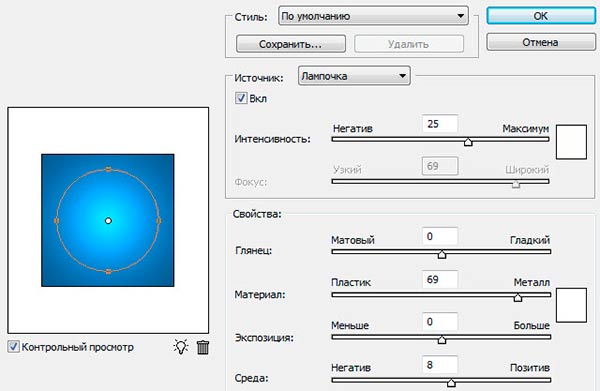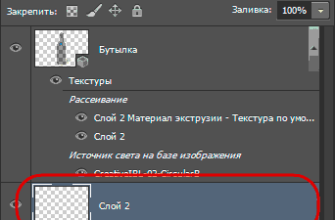Этот несложный урок основан только на применении собственных фильтров Фотошоп.
Но, несмотря на простоту, в результате применения всего двух фотошоповских фильтров мы получим весьма реалистичную текстуру ткани.
Открываем Photoshop, создаём новый документ размером 700 на 700 пикселей и разрешением 300 точек на дюйм. Затем создаём новый слой, нажав клавиши Ctrl+Shift+N, или кликнув по кнопке «Создать новый слой» в палитре слоёв (палитра слоёв отрывается/закрывается нажатием клавиши F7).
Теперь зададим основной цвет в цветовой палитре #4ba4ff и зальем изображение эим цветом с помощью инструмента «Заливка» (Paint Bucket Tool) или нажав комбинацию клавиш Alt+Delete.
Идём в Фильтр —> Рендеринг —> Эффекты освещения (Filter —> Render —> Lightning Effects) и задаём параметры, как на картинке:
Применяем фильтр ещё один раз, нажав на клавиши Ctrl+F (хотя это действие необязательно). Для англоязычного Фотошопа, в фильтре «Эффекты освещения) были изменены всего две настройки, это Light Type (источник освещения) выбран Omni (Лампочка) и значение Intensyti (Интенсивность) изменено на 25. Также увеличен круг на карте.
Далее идём в Фильтр —> Искажение —> Стекло (Filter —> Distort —> Glass) и выставляем следующие значения: Искажение (Distortion) 20, Смягчение (Smoothness) 1, Масштаб (Scaling) 50%.
Вот и всё.